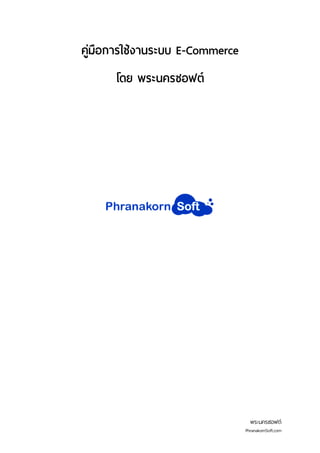
คู่มือการใช้งานระบบ E commerce
- 2. พระนครซอฟต์ PhranakornSoft.com สารบัญ 1. เกี่ยวกับระบบเว็บไซต์ WordPress 2. หน้าหลักของระบบ WordPress 3. การเข้าใช้งานผู้ดูแลระบบเว็บไซต์ WordPress 4. การจัดการเนื้อหาโดย Post 5. การจัดการเนื้อหาโดย Page 6. การจัดการสินค้าใน WooCommerce 7. การจัดการ Coupon
- 3. พระนครซอฟต์ PhranakornSoft.com ระบบเว็บไซต์โดย CMS WordPress WordPress เป็นระบบเว็บไซต์ที่ได้รับความนิยมสูงสุดปัจจุบัน โดยระบบโครงสร้างของตัวระบบ เว็บไซต์ CMS WordPress นั้นจัดทาขึ้นมาเพื่อใช้ในการสร้างบล็อก จัดการเนื้อหาบทความบนเว็บไซต์ และได้รับการพันนามาอย่างต่อเนื่อง โดยได้มีการพันนา Plugin ในการทาระบบ E-Commerce และ ระบบอื่นๆเข้ามาต่อเพิ่มเติม ทาให้การนิยมในการใช้งานตัวระบบ WordPress สูงขึ้นไปอีก พร้อมทั้งการ รองรับระบบ SEO (Search Engine Optimization)
- 4. พระนครซอฟต์ PhranakornSoft.com หน้าหลักระบบ WordPress หน้าระบบหลักของการจัดการเนื้อหาโดยระบบ WordPress นั้นจะแสดงผลรายละเอียด ต่างๆของตัวเว็บไซต์เพื่อให้ผู้ดูแลระบบตรวจสอบอย่างเช่น จานวนการโพส บทความ จานวนของ หน้า จานวนของการคอมเม้น และ ถ้าท่านติดตั้งระบบ Plugin WooCommerceไว้ด้วยแล้วหน้า ระบบหลักจะแสดงเนื้อหาของจานวนสินค้าให้เราได้รับทราพอีกด้วยครับ ดังภาพตัวอย่างที่ 1 ภาพที่ 1 หน้าหลักการแสดงผลรายละเอียดระบบเว็บไซต์โดยรวม การเข้าใช้งานผู้ดูแลระบบ การเข้าสู่ระบบผู้ดูแลระบบเว็บไซต์ด้วย WordPress นั้นสามารถทาได้โดยการพิมพ์ URL ได้ดังนี้เช่น http://example.com/wp-admin การพิมพ์เข้า wp-admin ต่อท้าย URL นั้นสามารถเข้าไปหน้า ผู้ดูแลระบบได้โดยถ้าผู้ดูแลล ระบบเข้าใช้งานระบบอยู่แล้ว ก็สามารถจัดการระบบได้เลย แต่ถ้ายังไม่ได้ Login เข้าระบบหน้า เว็บไซต์จะทาการเปลี่ยนหน้าเว็บเป็นหน้า Login เว็บไซต์
- 5. พระนครซอฟต์ PhranakornSoft.com รูปแบบการจัดการเนื้อใน WordPress ระบบการจัดการเนื้อหาของเว็บไซต์ของ WordPress นั้นสามารถแบ่งได้เป็น 2 รูปแบบคือ รูปแบบ Post และ รูปแบบ Page 1. รูปแบบ Post คือ รูปแบบเนื้อหาที่เป็นบทความ หรือ ข่าวสารประกาศต่างๆนั้นที่สามารถ อัพเดทและทาการแบ่งออกเป็นหมวดหมูได้ 2. รูปแบบ Page คือ รูปแบบเนื้อหาข้อมูลที่แบ่งออกมาเป็นหน้า รายละเอียดเนื้อความหรือ ข้อความที่นิ่ง ไม่มีการอัพเดทมากนัก รูปแบบการจัดการเนื้อหาแบบ Post การจัดการเนื้อหาด้วยรูปแบบ Post นั้นสามารถทาได้โดยการเลือกเมนู Post > All ผู้ดูแล ระบบเว็บไซต์จะสามารถเข้าจัดบทความ แก้ไขบทความ หรือ เข้าดูบทความทั้งหมดที่มีอยู่ใน เว็บไซต์ได้ ดังภาพที่ 2 ภาพที่ 2 แสดงหน้าจัดการบทความ หรือ เนื้อหาข่าวทั้งหมดในเว็บไซต์ เมื่อผู้ดูแลระบบนั้นต้องการที่จะเพิ่มเนื้อหาใหม่ของเว็บไซต์ สามารถเข้าไปเพิ่มเนื้อหาหรือ บทความได้ที่เมนู Post > Add New ดังภาพที่ 3
- 6. พระนครซอฟต์ PhranakornSoft.com ภาพที่ 3 แสดงเมนู Post เพื่อเพิ่มบทความใหม่ของเว็บไซต์ ระบบการจัดการบทความหรือเนื้อหาข่าวสารในเว็บไซต์นั้นสามารถเพิ่มได้จากเมนูนี้ทั้งหมด เช่น การเพิ่มไฟล์สื่อรูปภาพ การเพิ่มวีดีโอ การใส่ Link เพื่อเชื่อมโยงไปที่เว็บอื่นๆ หรือแม้กระทั่งการ เพิ่มไฟล์เอกสารก็สามารถทาได้ ดังภาพตัวอย่างที่ 4 ภาพที่ 4 แสดงหน้าการเพิ่มบทความหรือเนื้อหาข่าวใหม่ การเพิ่มเนื้อหาข่าวสารใหม่นั้น จะต้องทาการกรอกเนื้อหาที่จาเป็นดังนี้ 1. หัวข้อเรื่อง สามารถเขียนได้ที่ช่อง Enter title here 2. เนื้อหา ผู้ดูแลระบบสามารถพิมพ์เนื้อหาลงในช่องของกรอบข้อความ 3. เลือกหมวดหมู่ เนื้อหาหรือบทความข่าวสารนั้นจะต้องมีหมวดหมู่ของเนื้อหาเสมอ โดย สามารถเลือกหมวดหมู่เนื้อหาข่าวสารได้ที่ Category 4. การเพิ่มสื่อหรือไฟล์เอกสาร ท่านสามารถใส่ไฟล์เอกสารหรือใส่ไฟล์รูปภาพประกอบเนื้อหา ข่าวสารได้ การเมนู Add Media
- 7. พระนครซอฟต์ PhranakornSoft.com หลักจากการกรอกเนื้อหาบทความที่จาเป็นต่อบทความข่าวสารเสร็จเรียบร้อยแล้ว ให้ทาการกด Publish เพื่อทาการเผยแพร่เนื้อหาข่าวสารออกทางหน้าเว็บไซต์ หมวดหมู่ของ Post หมวดหมู่ของ Post มีหน้าที่สาหรับการแบ่งเนื้อหาบทความ หรือ ข่าวสารต่างๆที่ได้ถูก เผยแพร่ออกไป ให้แสดงออกได้เป็นหมวดหมู่และง่ายต่อการเข้าถึงของบทความนั้นเอง เช่น ข่าว ประกาศ , ข่าวโปรโมชั่น , บทความสาระความรู้ เป็นต้น โดยที่ผู้ดูแลระบบนั้นสามารถเข้าไปเพิ่ม หมวดหมู่หรือแก้ไขหมวดหมูได้ที่เมนู Category โดยการเข้าไปที่ Post > Category ดังภาพที่ 5 ภาพที่ 5 แสดงถึงหน้าจัดการหมวดหมู่ Post
- 8. พระนครซอฟต์ PhranakornSoft.com รูปแบบการจัดการเนื้อหาแบบ Page การทางานของการจัดการเนื้อหาแบบ Page นั้นจะเป็นการจัดการเนื้อหาที่ถูกสร้างขึ้นมา เพื่อรองรับเนื้อหาที่อยู่นิ่ง มากกว่า เช่น หน้าเกี่ยวกับบริษัท หน้าติดต่อกลับ หน้าแสดงสินค้า ทั้งหมด เป็นต้น ดังรูปตัวอย่างที่ 6 ภาพที่ 6 แสดงหน้าทั้งหมดที่มีอยู่ในเว็บไซต์ หลักการเพิ่มหน้า Page ในเว็บไซต์นั้น จะมีรูปแบบๆเดียวกันกับ Post โดยการเพิ่มจาก เมนู Add New ได้ และเมื่อทาการกด Publish สามารถใช้งานหน้านั้นๆได้เลยโดยไม่ต้องทาการ เลือกหมวดหมู่ของหน้าขั้นตอนการเพิ่มหน้าสามารถทาได้ดังนี้ 1. เลือกเมนู Page 2. ทาการเลือกที่เมนู Add New 3. ใส่ชื่อของหน้านั้นที่ช่อง Enter title here 4. ใส่เนื้อหาหรือรูปประกอบที่ช่องของเนื้อหา 5. ทาการกดปุ่ม Publish
- 9. พระนครซอฟต์ PhranakornSoft.com การจัดการสินค้าใน WooCommerce ระบบสินค้าของระบบ WooCommerce นั้นมีสามารถจัดการสินค้าได้ดังนี้ 1. การเพิ่ม แก้ไข ลบ สินค้า 2. การจัดหมวดหมูสินค้า 3. การกาหนด Tag หรือ ป้ายชื่อของสินค้านั้นๆ 4. กาหนดรูปแบบการส่งสินค้า 5. การจัดการ Order สินค้า 6. การจัดการ Coupons การจัดการสินค้าในระบบ E-Commerce ของ WooCommerce ใน WordPress นั้นง่าย มากๆ โดยรูปแบบของการกรอกรายละเอียดของสินค้านั้นจะเหมือนกันกับระบบจัดการข้อมูลใน รูปแบบ Post และ Page ดังรูปตัวอย่างที่ 7 รูปที่ 7 แสดงถึงหน้าเพิ่มสินค้าใหม่
- 10. พระนครซอฟต์ PhranakornSoft.com ขั้นตอนการเพิ่มสินค้าสามารถทาได้ดังขันตอนต่อไปนี้ 1. เลือกเมนู Product 2. เลือกเมนู Add Product 3. ใส่ชื่อสินค้าที่ ชื่อสินค้า 4. ใส่ช่องรายละเอียดสินค้า 5. ใส่ราคาสินที่ช่อง Regular Price 6. ถ้าต้องการลดราคาสินค้าสามารถใส่ราคาลดได้ที่ช่อง Sale Price 7. เลือกหมวดหมู่สินค้า 8. ใส่รูป Featured Image เพื่อแสดงรูปแนะนาสินค้า ภาพที่ 8 ช่องกรอกชื่อสินค้าและรายละเอียดสินค้า ภาพที่ 9 ช่องกรอกจานวนสินค้า ราคาสินค้า และ ราคา Sale
- 11. พระนครซอฟต์ PhranakornSoft.com ภาพที่ 10 หน้าเพิ่มสินค้า แสดงถึงหมวดหมูสินค้า Product Tags รูป Featured Image แสดง ภาพแนะนาสินค้า และ Product Gallery
- 12. พระนครซอฟต์ PhranakornSoft.com การจัดการ Order สินค้า การจัดการ Order สินค้าจากที่ลูกค้านั้นทาการสั่งซื้อมาแล้วนั้นสามารถจัดการได้ที่เมนู Order ของเมนูหลักที่ WooCommerce ได้ดังขั้นตอนต่อไปนี้ 1. เลือกเมนู WooCommerce 2. เลือกเมนู Order จะแสดงหน้ารายการ Order ทั้งหมด ภาพที่ 11 หน้าแสดงรายการ Order ทั้งหมดของการสั่งซื้อจากลูกค้า การจัดการกับ Order สามารถเลือกดูรายละเอียดจากแต่ละ Order ได้โดยการเลือกที่ Order number ทาการคลิกที่ Order #XXXX ระบบจะทาการแสดงหน้ารายละเอียดของการ สั่งซื้อจากลูกค้าดังรูปที่ 12
- 13. พระนครซอฟต์ PhranakornSoft.com ภาพที่ 12 แสดงหน้ารายละเอียดของการสั่งซื้อของลูกค้า รายละเอียดข้อมูล Billing Details ข้อมูลที่อยู่การส่ง Shipping Details วันและเวลาที่ทา การสั่งซื้อ และการเลือกกาหนด Order Status ของสินค้าเพื่อให้ลูกค้าได้รับทราบเกี่ยวกับการ ดาเนินการของ Order ที่ลูกค้าทาการสั่งซื้อมานั้นเอง ดังรูปที่ 13 ภาพที่ 13 แสดงรายละเอียดการส่งสินค้า Status ของ Order
- 14. พระนครซอฟต์ PhranakornSoft.com ภาพที่ 14 แสดงรายการสินค้าที่ลูกค้าสั่งซื้อ ภาพที่ 15 จากหน้าแสดงรายละเอียดของ Order สินค้านั้นสามารถตั้งค่า Order Action และ แสดงยอดรวมการสั่งซื้อ พร้อมสามารถลดหรือเพิ่มราคาส่งสินค้าได้จากเมนูนี้
- 15. พระนครซอฟต์ PhranakornSoft.com การจัดการ Coupon การจัดการคูปองส่วนลดของสินค้าสามารถทาส่วนลดของสินค้า โดยสามารถกาหนด ส่วนลดของสินค้าได้หลายรูปแบบเช่น Cart Discount , Cart % Discount , Product Discount และ Product % Discount ดังขั้นตอนการ Add Coupon ต่อไปนี้ 1. เข้าที่เมนู WooCommerce 2. เลือกเมนู Coupon 3. คลิกปุ่ม Add Coupon ภาพที่ 16 หน้า Add Coupon รายละเอียดของหน้า Add Coupon สามารถแบ่งออกเป็นรายละเอียดขั้นตอนดังต่อไปนี้ 1. Coupon code ช่องกรอกชื่อของ Coupon 2. Discount type เลือกรูปแบบของส่วนลด 3. Enable free shipping สามารถเลือกรูปแบบการส่งแบบฟรีได้ 4. สินค้า เลือกสินค้าที่ต้องการลด 5. หมวดหมู่สินค้า เลือกลดตามหมวดหมู่สินค้า 6. Usage limit กาหนดการใช้ของ Coupon 7. Expiry date กาหนดวันหมดอายุของ Coupon ได้ 8. กดที่ Publish เพื่อเริ่มใช้งาน
- 16. พระนครซอฟต์ PhranakornSoft.com //Digital studio and Advertising Address : 155/88 หมู่ที่ 5 ต.บางไผ่ อ.เมืองนนทบุรี นนทบุรี 11000 Phone : 089-016-9712 , 085-542-2420 Email : info@phranakornsoft.com Website : PhranakornSoft.com
